分类
用win10系统的用户越来越多,我们操控着电脑,常常会遇到一些小麻烦,比如改用户账号,系统和安全这些等等。通常都会用到控制面板,但是大家都有可能遇到控制面板打不开,那么应该怎么处理win10系统控制面板打不开呢?下面小编就给大家介绍win10控制面板打不开的解决方法。
具体步骤如下:
1、在win10系统桌面上,开始菜单。右键,运行:
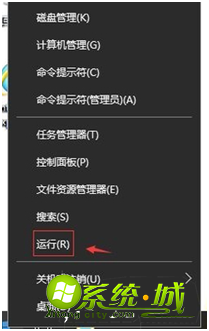
2、输入gpedit.msc,确定:
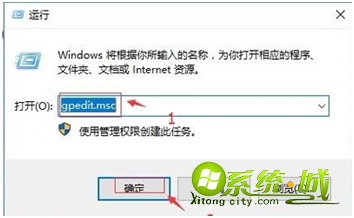
3、在本地计算机策略-用户配置-管理模板-控制面板。右侧找到禁止访问“控制面板”和PC设置:
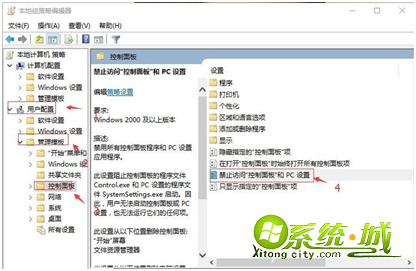
4、右键,编辑:
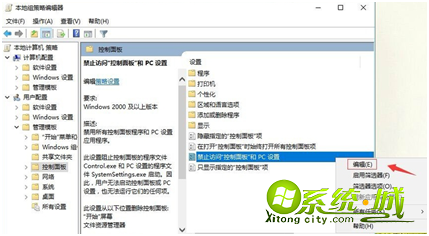
5、单击未配置。再应用,确定。这样就解决了:
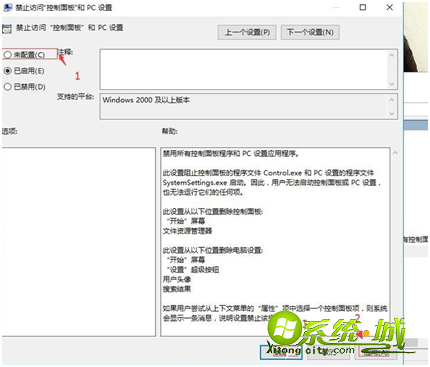
以上就是win10控制面板打不开的解决方法,是不是很简单,有遇到同样问题的用户都可以按照步骤尝试下。
热门教程
网友评论